10 Yöntem: Bir iPhone 13 Yeniden Başlatma Düzeltme
Her Sonbaharda, Apple yeni bir iPhone piyasaya sürüyor ve her Sonbaharda insanlar interneti zevk ve umutsuzluk deneyimleriyle dolduruyor. Bu yıl da farklı değil. İnternet, insanların yeni iPhone 13’lerinde karşılaştıkları rastgele yeniden başlatmalar gibi sorunlarla dolu. Yeni iPhone 13’ünüz rasgele yeniden başlatılıyorsa, sorunun sizin için ciddiyetine bağlı olarak sorunu çözmenin yolları şunlardır.
Bölüm 1: iPhone 13 Rastgele Yeniden Başlatılana Kadar Normal Olarak Kullanılabilir
İPhone’unuz rastgele yeniden başlarsa, bu yeniden başlatmalara neden olan temel sorunu çözmek için basit önlemlerle çözülebilecek bir sıkıntıdır. Aşağıda, iPhone 13’ün rasgele yeniden başlatılmasına ancak bir yeniden başlatma döngüsüyle bitmemesine neden olan sorunları çözmek için birkaç yöntem verilmiştir.
Yöntem 1: iPhone 13’te Depolama Alanını Boşaltın
Yazılımın nefes almak için alana ihtiyacı vardır. Depolama alanınız kapasiteye yaklaştığında, işletim sistemi veri giriş ve çıkışını yönetmekte zorlanır ve bu gerçekleştiğinde iPhone 13 rasgele yeniden başlayabilir. Yer açmak, iPhone 13’ün rastgele yeniden başlatma sorununu çözebilir.
İşte iPhone 13’ünüzde en çok yer kaplayan şeyi nasıl kontrol edeceğiniz:
Adım 1: Ayarlar > Genel’e gidin
Adım 2: iPhone Storage’ı açın ve cihazınızda en çok yer kaplayan şeyi göreceksiniz.
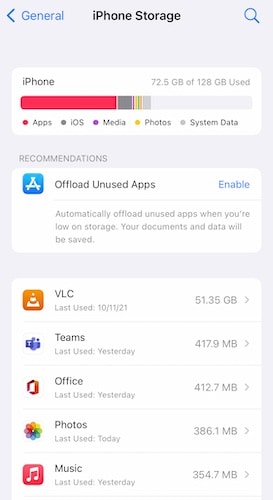
Adım 3: Yüklü çok sayıda uygulamanız varsa, Kullanılmayan Uygulamaları Boşalt seçeneğini etkinleştirerek yer açabilirsiniz. İlgili uygulamalarında indirilen Netflix ve Amazon videoları gibi öğeleriniz varsa, yer açmak için bunları izleyebilir ve silebilirsiniz.
Yöntem 2: Ünlü/Kötü Kodlanmış Uygulamaları Kaldırın ve Uygulamaları Güncelleyin
Akıllı bir kullanıcı olarak, bir süredir güncellenmeyen uygulamaları periyodik olarak tespit etmeli ve telefonlarımızdan silmeliyiz. Daha sonra, telefonlarımızın bulunduğu en son işletim sistemi sürümünde güvenilir bir şekilde çalışan alternatifler bulabiliriz.
Kötü kodlanmış uygulamaları iPhone 13’ten nasıl belirleyip kaldıracağınız ve uygulamaları otomatik olarak nasıl güncel tutacağınız aşağıda açıklanmıştır:
Adım 1: iPhone 13’te App Store’u başlatın ve sağ üst köşedeki yuvarlak ekran küçük resmine dokunun
Adım 2: Satın Alınanlar’a ve ardından Satın Aldıklarım’a dokunun
Adım 3: Burada, bu Apple Kimliğinizi kullanarak indirdiğiniz tüm uygulamaların bir listesi olacaktır.
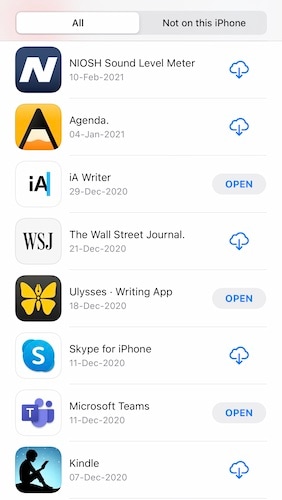
Uygulama şu anda telefonunuzda yoksa, ok aşağıyı gösteren bir bulut simgesi olacak ve uygulama şu anda telefonunuzdaysa, Aç seçeneği olacaktır.
Adım 4: Yanlarında Aç düğmesi bulunan uygulamaların her biri için, ilgili sayfalarını App Store’da açmak için o uygulamaya (Aç düğmesine değil) dokunun.
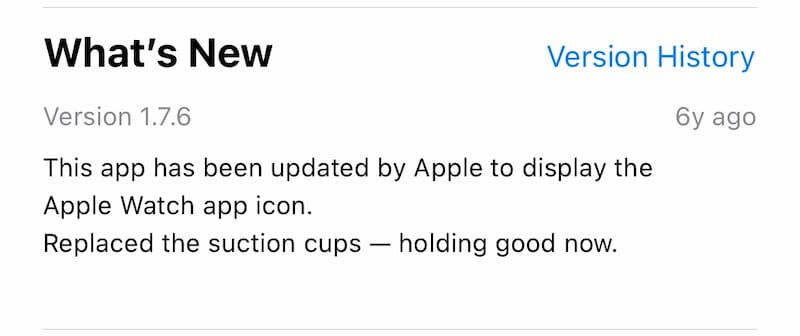
Adım 5: Uygulamanın son güncellemesini ne zaman aldığını görmek için aşağı kaydırın.
Bu bir yıldan uzun sürerse, uygulamayı kaldırmayı ve bu uygulamaya alternatifler aramayı düşünün.
Adım 6: Uygulamayı kaldırmak için Ana Ekrandaki uygulama simgesine dokunup basılı tutun ve uygulamaların titremesini bekleyin.

Sallanmaya başladıklarında, uygulama simgesinin sol üst köşesindeki (-) işaretine dokunun:

Gelen açılır pencerede Sil’e dokunun ve ardından bir sonraki açılır pencerede tekrar Sil’e dokunun.
Adım 7: Sesi açma düğmesini ve Yan Düğmeyi bir arada tutarak ve cihazı kapatmak için kaydırıcıyı sağa sürükleyerek iPhone 13’ünüzü yeniden başlatın, ardından cihazı açmak için Yan Düğmeye tekrar basın.
8. Adım: Uygulamalarınızı otomatik olarak güncel tutmak için Ayarlar > App Store’a gidin:
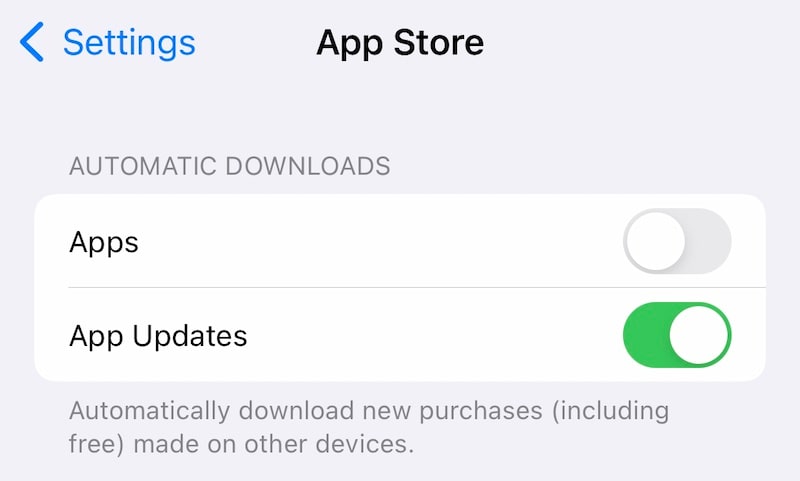
Otomatik İndirmeler altındaki Uygulama Güncellemeleri geçişinin Açık olarak ayarlandığından emin olun.
Yöntem 3: Tarih ve Saati Manuel Olarak Ayarlayın
Yazılım gizemli şekillerde çalışır. Bazen, tarih ve saati manuel olarak ayarlamanın rastgele iPhone 13 yeniden başlatma sorununu durdurduğu bulunur. iPhone’unuzda tarih ve saatinizi manuel olarak nasıl ayarlayacağınız aşağıda açıklanmıştır:
Adım 1: Ayarlar > Genel > Tarih ve Saat’e gidin

Adım 2: Otomatik Olarak Ayarla’yı kapatın ve manuel olarak ayarlamak için tarih ve saate dokunun.
Bu yardımcı olur mu bakın.
Yöntem 4: iOS Sürümünü Güncelleyin
iOS’unuzu güncel tutmak, size en son güvenlik özelliklerini sağladığı ve sizi doğrudan/dolaylı olarak etkileyebilecek çeşitli hatalara yönelik düzeltmeler sağladığı için önemlidir. İOS’unuzu nasıl güncelleyeceğiniz ve iPhone 13’ünüzün gelecekte otomatik olarak güncel tutulmasını nasıl sağlayacağınız aşağıda açıklanmıştır:
Adım 1: Ayarlar > Genel’e gidin
2. Adım: Yazılım Güncelleme’ye dokunun
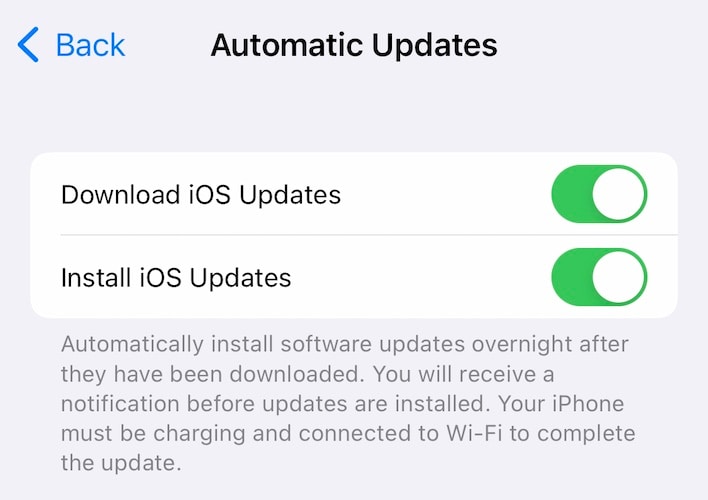
Adım 3: Bir güncelleme mevcutsa, güncelleme seçeneği ile birlikte burada gösterilecektir. Her durumda, Otomatik Güncellemeler’e dokunun ve iOS Güncellemelerini İndir’i Açık olarak değiştirin ve ardından iOS güncellemelerini de Yükle’yi Açık olarak değiştirin.
Yöntem 5: iPhone’u Fabrika Varsayılanına Geri Yüklemek İçin Tüm Ayarları Sıfırlayın
Bunların hiçbiri yardımcı olmuyorsa ve hala iPhone 13 rasgele yeniden başlatma sorunuyla karşı karşıyaysanız, iPhone’unuzu fabrika varsayılan ayarlarına döndürmek için tüm ayarları sıfırlamanın zamanı gelmiş olabilir. Bunun için iki seviye vardır. Birincisi yalnızca iPhone’unuzdaki tüm ayarları sıfırlar, ikincisi ise tüm ayarları sıfırlar ve iPhone’unuzu fabrika varsayılan ayarlarına tamamen sıfırlamak ve geri yüklemek için tüm verileri siler. Bu, cihazı ilk satın aldığınızda yaptığınız gibi yeniden kurmanız gerekeceği anlamına gelir.
Adım 1: Ayarlar > Genel’e gidin ve iPhone’u Aktar veya Sıfırla’yı bulmak için aşağı kaydırın ve aşağıdaki seçenekleri almak için ona dokunun:
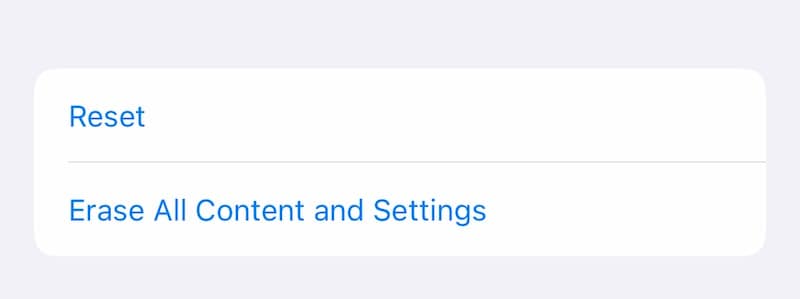
Adım 2: Aşağıdaki seçenekleri almak için Sıfırla’ya dokunun:
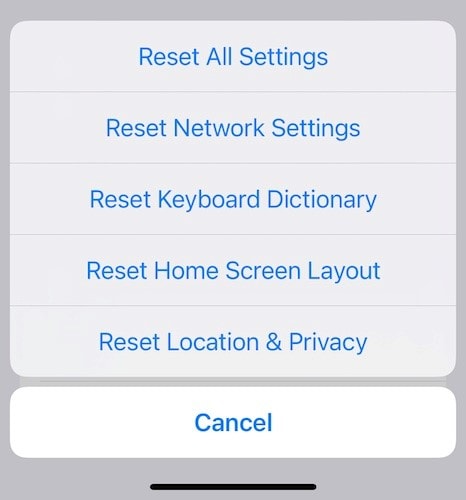
Adım 3: Tüm Ayarları Sıfırla yazan ilk seçeneğe dokunun. Parolayı girdikten sonra, iPhone yeniden başlatılacak ve cihazdaki hiçbir verinizi silmeden tüm ayarları fabrika varsayılanlarına sıfırlayacaktır. Bu, yalnızca ayarları fabrika varsayılanına sıfırlar.
Cihazdaki her şeyi nasıl sileceğiniz aşağıda açıklanmıştır:
1. Adım: Ayarlar > Genel > iPhone’u Aktar veya Sıfırla’ya gidin
Adım 2: Tüm İçeriği ve Ayarları Sil yazan alt seçeneğe dokunun. Adımlara devam edin; iPhone’unuz yeniden başlatılacak ve iPhone’unuzdaki tüm verileri silecektir. Yeniden başladığında, yeni cihazınızı aldığınızda yaptığınız gibi yeniden kurmanız gerekecektir.
2. Bölüm: iPhone 13 Yeniden Başlatmaya Devam Ediyor ve Normal Olarak Kullanılamıyor
Bazen iPhone’unuzu başlatırsınız ve kısa bir süre sonra yeniden başlar. Bu, iPhone’da önemli bir sorun olduğu ve farklı bir yaklaşım gerektirdiği anlamına gelir.
Yöntem 6: iPhone 13’ü Sert Sıfırlama
Bu yöntem, bir sistemin normal süreçlerden geçmeden hemen yeniden başlatılmasını sağlamak için kullanılır. Bazen sorunları çözer ve iPhone 13’ünüz sürekli olarak yeniden başlatılıyorsa yardımcı olabilir.
Adım 1: Sesi açma düğmesine basın ve bırakın
Adım 2: Sesi kısma düğmesine basın ve bırakın
Adım 3: iPhone kapanıp yeniden başlayana kadar Yan Düğmeyi basılı tutun.
Yöntem 7: SIM Kartı iPhone 13’ten Çıkarın
Soruna SIM kartın neden olmadığından emin olmak için, verilen SIM aracınızı kullanın ve SIM kartı çıkarın. Bunun iPhone’un sürekli yeniden başlatmayı durdurmasına neden olup olmadığına bakın. Varsa, SIM kartı değiştirmeniz gerekir.
Yöntem 8: iPhone 13’ü Geri Yüklemek için iTunes/ macOS Finder’ı kullanın
Bazı sorunları çözmenin tek yolunun iPhone 13’ünüzün donanım yazılımını tamamen geri yüklemek olduğu zamanlar vardır. Lütfen bu yöntemin telefondaki tüm ayarları ve bilgileri sileceğini unutmayın.
Adım 1: Catalina veya üstünü çalıştıran bir Mac’te Finder’ı açın. Mojave ve önceki sürümlere sahip Mac’lerde ve PC’lerde iTunes’u başlatın.
Adım 2: Verilen kabloyu kullanarak iPhone’unuzu bilgisayarınıza bağlayın. Üçüncü taraf kablolardan kaçının.
Adım 3: Bilgisayarınız/iTunes aygıtı algıladıktan sonra iTunes/Finder’da Geri Yükle’yi tıklayın.
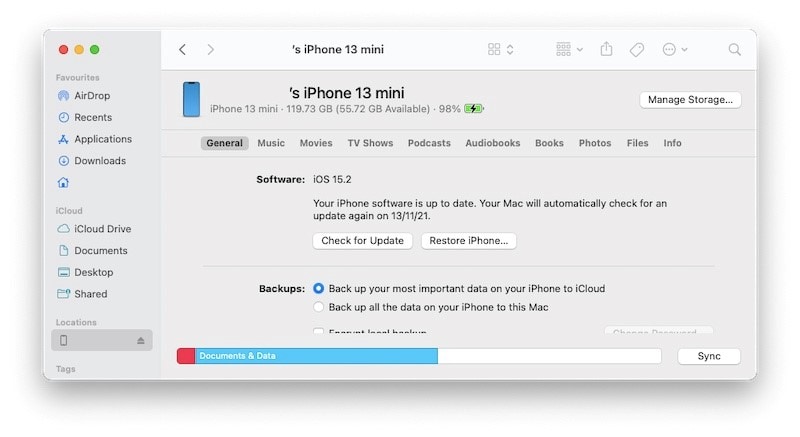
iPhone’unuzda Bul’u devre dışı bırakmanızı isteyen bir açılır pencere alabilirsiniz:
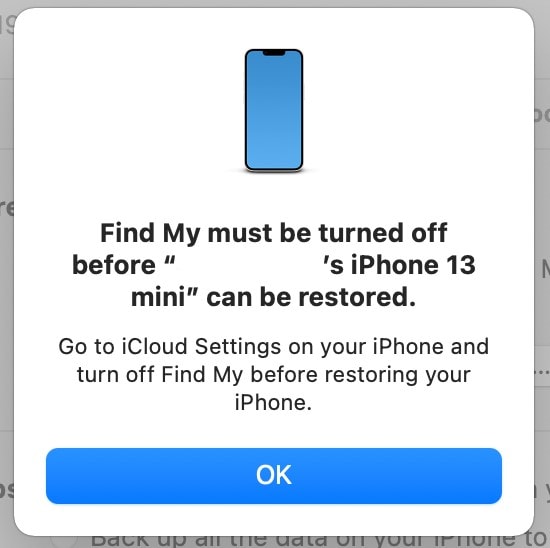
Ayarlar’a gidin, adınıza dokunun, Bul’a dokunun, iPhone’umu Bul’a dokunun:
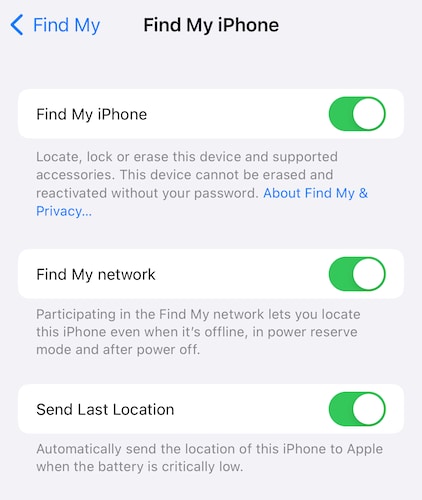
iPhone’umu Bul’u Kapalı olarak değiştirin.
Adım 4: Find My’ı devre dışı bıraktıktan sonra, en son üretici yazılımını doğrudan Apple’dan indirmek ve iPhone 13’ünüzü geri yüklemek için bir kez daha Geri Yükle’yi tıklayın. Yedeklemeyi onaylamanız için bir istem alacaksınız. Yapabilir veya yapmayabilirsiniz:
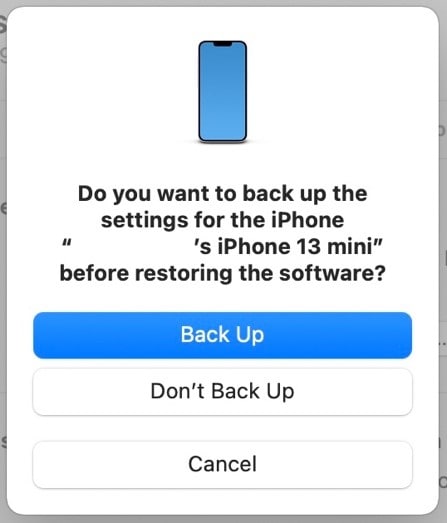
Geri Yüklemeyi onaylamak için son bir istem alacaksınız. Geri Yükle’yi tıklayın.
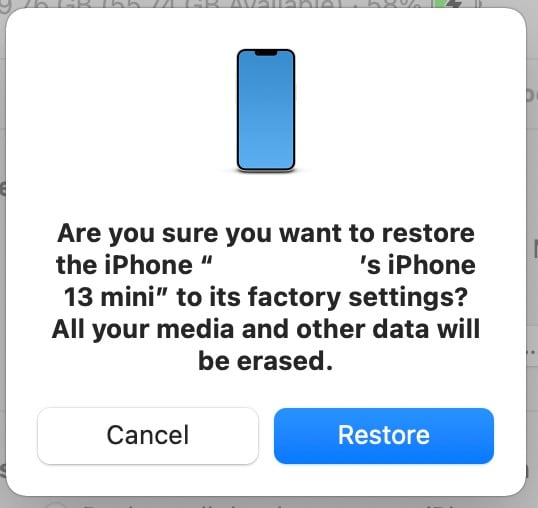
Ürün yazılımı geri yüklendikten sonra, tüm ayarlar sıfırlanarak cihaz yeni olarak yeniden başlatılır. Bu, sürekli olarak yeniden başlayan iPhone sorununuzu çözmelidir.
Yöntem 9: iPhone 13’ü DFU Modunda Geri Yükleyin
Cihaz Donanım Yazılımı Güncelleme modu, bir telefonun donanım yazılımını baştan tamamen geri yüklemenin bir yoludur ve büyük olasılıkla tüm sorunları çözer.
Adım 1: Catalina veya üstünü çalıştıran bir Mac’te Finder’ı açın. Mojave ve önceki sürümlere sahip Mac’lerde ve PC’lerde iTunes’u başlatın.
Adım 2: Verilen kabloyu kullanarak iPhone’unuzu bilgisayarınıza bağlayın.
Adım 3: Bilgisayarınız/iTunes aygıtı algılamış olabilir. iPhone’unuzdaki ses açma düğmesine basıp bırakın, ardından ses kısma düğmesine basıp bırakın ve ardından iPhone Kurtarma Modunda algılanana kadar Yan Düğmeyi basılı tutun.
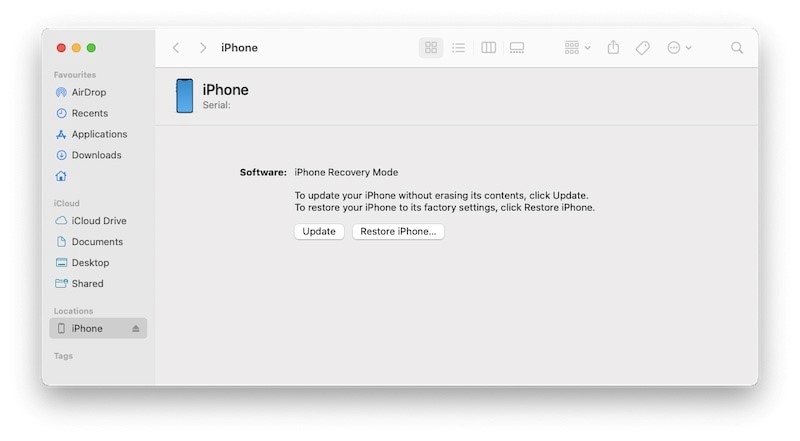
Bu yöntemin bir avantajı, telefonunuzun kapalı ve Kurtarma Modunda kalmasıdır. Bu, bellenimi herhangi bir sorun olmadan geri yükleyebileceğiniz anlamına gelir.
Adım 4: En son üretici yazılımını doğrudan Apple’dan indirmek ve iPhone 13’ünüzü geri yüklemek için Geri Yükle’yi tıklayın:
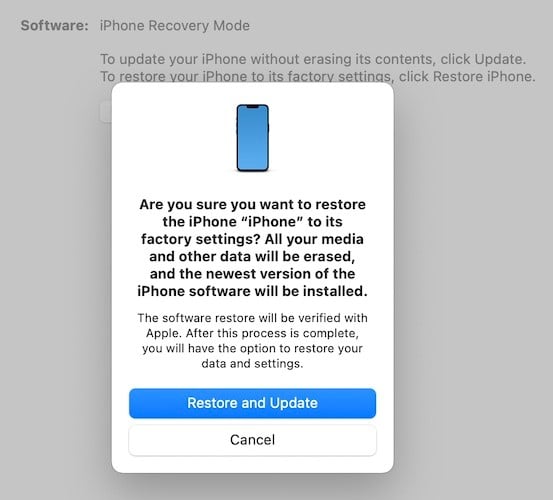
iPhone sorununu rasgele yeniden başlatmak, çeşitli nedenlerle kendini gösterir ve bu nedenle, çözmek için kapsamlılık derecesine göre değişen yöntemler gerektirir. Nadiren gerçekleşen rastgele bir yeniden başlatma ise, 1. bölümde açıklandığı gibi bir dizi faktörü kontrol edebilirsiniz. Bunlar, hızlı bir şekilde yardımcı olacak faktörler ve çözümlerdir. IPhone’unuz ısınırsa rasgele yeniden başlayabilir, ancak bu olursa, genellikle nedeni size bildirilir ve tek yapmanız gereken soğumaya bırakmaktır.
Şimdi, 1. bölümdeki yöntemler yardımcı olmuyorsa veya iPhone’unuz sık sık yeniden başlatıldığı için kullanılamaz durumdaysa, iPhone’daki bellenimi geri yükleyerek çözülebilecek daha derin bir sorununuz var demektir. SIM kart iPhone’un ayrılmaz bir parçası olduğundan, SIM kartla ilgili bir sorunun iPhone’un çökmesine ve yeniden başlatılmasına neden olması tamamen mümkündür. Bu nedenle, kartı çıkarmak ve yuvayı temizlemek yardımcı olabilir.
iPhone’da bellenimi geri yüklemek, kolay olsa da, Apple’ın süreci nasıl sunduğundan dolayı belirsiz bir süreç olabilir. Bulmak’ı devre dışı bırakmaktan, Geri Yükle ve Güncelle arasında hangi seçeneğin tıklanacağını bilmekten, geçmesi gereken birkaç çember vardır ve süreci ayrıntılandıran Apple belgelerini gözden geçirmek acı verici olabilir.
Daha iyi bir yol, Wondershare’den DrFoneTool gibi bir üçüncü taraf aracı kullanmaktır. Bu, sürece güvenmenizi sağlar ve hangi noktada neler olduğunu tam olarak bilerek karmaşık sistem geri yükleme işlemine kolayca devam edebilirsiniz. Yeni iPhone’unuzla yapmak istediğiniz her şey için piyasadaki en kullanışlı, kullanımı kolay ve kapsamlı araçtır.
Bölüm 3: iPhone 13’ün Birkaç Tıklamayla Yeniden Başlatılmasını Düzeltin: DrFoneTool – Sistem Onarımı (iOS)
Yalnızca iPhone yeniden başlatma sorununuzu değil, örneğin iPhone ekranınız kilitlenirse, iPhone’unuz devre dışı kalırsa ve hatta verileri yedekleme ve geri yükleme gibi günlük bakım için bile başka herhangi bir sorunu çözmenin başka bir basit yolu vardır. , seçici olarak. Bu basit yol, tüm gereksinimlerinizde size kolay ve kapsamlı bir şekilde yardımcı olmak için özel olarak tasarlanmış birkaç modüle sahip DrFoneTool adlı bir üçüncü taraf aracı kullanmaktır.

DrFoneTool – Sistem Onarımı
Veri kaybı olmadan bir iOS güncellemesini geri alın.
- İOS’unuzu yalnızca normale getirin, veri kaybı yok.
- Çeşitli iOS sistem sorunlarını düzeltin kurtarma modunda sıkışmış, beyaz Apple logosu, siyah ekran, başlangıçta döngü, vb.
- İTunes olmadan iOS’u hiç düşürme.
- Tüm iPhone, iPad ve iPod touch modelleri için çalışır.
- En yeni iOS 13 ile tam uyumlu.

DrFoneTool, iOS üretici yazılımının onarılmasını gerektiren iPhone yeniden başlatma sorununu gidermeye yardımcı olan Sistem Onarım adlı bir modüle sahiptir. Kullanıcı verilerini silmeden onarım yapmaya çalışan Standart Mod ve kapsamlı sistem onarımı gerçekleştiren ve işlem sırasında cihazdaki tüm verileri silen Gelişmiş Mod vardır. iPhone 13’te sistem onarımını gerçekleştirmek için DrFoneTool’u nasıl kullanacağınız aşağıda açıklanmıştır:
1. Adım: Alın DrFoneAracı
Adım 2: iPhone’unuzu bilgisayarınıza bağlayın ve DrFoneTool’u başlatın

Adım 3: Sistem Onarım modülünü açın

Adım 4: Beğeninize göre Standart veya Gelişmiş’i seçin. Standart Mod, kullanıcı verilerini korurken Gelişmiş Mod, cihazdaki tüm verileri silme pahasına daha kapsamlı bir onarım gerçekleştirir.
Adım 5: Cihazınız otomatik olarak algılanacak ve gösterilecektir. Burada yanlış olan bir şey varsa, doğru bilgiyi seçmek için açılır menüyü kullanın ve Başlat’a tıklayın.

Adım 6: iPhone’unuz için ürün yazılımı indirilecek ve doğrulanacak ve Şimdi Düzelt düğmesinin olduğu bir ekranla karşılaşacaksınız. Düzeltme işlemini başlatmak için bu düğmeye tıklayın.

Firmware herhangi bir nedenle indirilmezse, firmware’i manuel olarak indirmek ve uygulanacağını seçmek için bilgilerinizin görüntülendiği ekranın altında düğmeler vardır.
DrFoneTool – Sistem Onarımı (iOS) cihazı onardıktan sonra, telefonunuz, daha önce seçtiğiniz moda göre, verileriniz korunsun ya da tutulmasın fabrika ayarlarına yeniden başlayacaktır.
4. Bölüm: Sonuç
iPhone’unuz rasgele yeniden başlamaya devam ederse veya sürekli yeniden başlatma nedeniyle kullanılamaz hale gelirse, soruna yardımcı olmak için kullanabileceğiniz birkaç yöntem vardır. Telefondaki depolama alanını boşaltmak kadar basit bir şey olabilir ve cihaz bellenimini geri yüklemek kadar karmaşık olabilir. Karmaşık şeyler için, DrFoneTool – Sistem Onarımı (iOS) arkadaşınızdır. İşi hızlı ve kolay hale getirir ve iPhone’u hızlı bir şekilde tamir ettirme yolunda size rehberlik eder. Daha sonra ne olduklarını öğrenmek için aramanız gereken hiçbir belirsiz hata numarası yoktur. DrFoneTool, 25 yılı aşkın süredir sezgisel yazılımlar tasarlayan kişiler tarafından tüketiciler için tasarlanmıştır – Wondershare Company. Ne yazık ki, yukarıdakilerin hiçbiri iPhone 13’ün rastgele yeniden başlatma sorununa yardımcı olmuyorsa, yapılacak tek şey iPhone’unuzu en yakın Apple Servis Merkezine götürmek ve sorunu araştırmasını sağlamaktır.
En son makaleler

